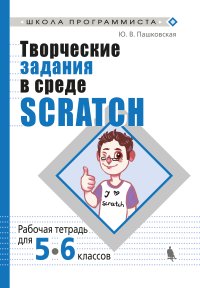Творческие задания в среде Scratch
Рабочая тетрадь для 5-6 классов
Покупка
Тематика:
Информатика
Издательство:
Лаборатория знаний
Автор:
Пашковская Юлия Вадимовна
Год издания: 2022
Кол-во страниц: 195
Дополнительно
Вид издания:
Учебное пособие
Уровень образования:
Основное общее образование
ISBN: 978-5-00101-979-4
Артикул: 767866.02.99
В рабочей тетради задания на компьютере чередуются с письменными упражнениями. Итогом освоения каждой темы является выполнение проектного задания по созданию мультипликационного сюжета, презентации, проведению теста или игры. Все задания носят творческий характер, что позволит учащимся 5-6 классов развивать знания об алгоритмах, полученные в начальной школе в предметной области «Математика и информатика», а также овладевать инструментами программирования в среде Scratch («Скретч») и применять эти знания и умения при выполнении проектных заданий из других предметных областей. Электронное приложение к тетради размещено на методическом сайте издательства (http://pilotLZ.ru/files/9989). Пособие рекомендуется использовать как на уроках информатики, так и во внеурочной деятельности школьников.
Тематика:
ББК:
УДК:
ГРНТИ:
Скопировать запись
Фрагмент текстового слоя документа размещен для индексирующих роботов
Творческие задания в среде Рабочая тетрадь для 5–6 классов 3-е издание, переработанное и дополненное (электронное) Москва Лаборатория знаний 2018 Ю. В. Пашковская ◀ Ш К О Л А П Р О Г Р А М М И С Т А ▶ SCRATCH
УДК 004.9 ББК 32.97 П22 С е р и я о с н о в а н а в 2017 г. Пашковская Ю. В. П22 Творческие задания в среде Scratch [Электронный ресурс] : рабочая тетрадь для 5–6 классов / Ю. В. Пашковская. — 3-е изд., перераб. и доп. (эл.). — Электрон. текстовые дан. (1 файл pdf : 195 с.). — М. : Лаборатория знаний, 2018. — (Школа программиста). — Систем. требования: Adobe Reader XI ; экран 10". ISBN 978-5-00101-588-8 В рабочей тетради задания на компьютере чередуются с письменными упражнениями. Итогом освоения каждой темы является выполнение проектного задания по созданию мультипликационного сюжета, презентации, проведению теста или игры. Все задания носят творческий характер, что позволит учащимся 5–6 классов развивать знания об алгоритмах, полученные в начальной школе в предметной области «Математика и информатика», а также овладевать инструментами программирования в среде Scratch («Скретч») и применять эти знания и умения при выполнении проектных заданий из других предметных областей. Электронное приложение к тетради размещено на методическом сайте издательства (http://pilotLZ.ru/files/9989). Пособие рекомендуется использовать как на уроках информатики, так и во внеурочной деятельности школьников. УДК 004.9 ББК 32.97 Деривативное электронное издание на основе печатного аналога: Творческие задания в среде Scratch : рабочая тетрадь для 5–6 классов / Ю. В. Пашковская. — 3-е изд., перераб. и доп. — М. : Лаборатория знаний, 2018. — 192 с. : ил. — (Школа программиста). — ISBN 978-5-00101-121-7. В соответствии со ст. 1299 и 1301 ГК РФ при устранении ограничений, установленных техническими средствами защиты авторских прав, правообладатель вправе требовать от нарушителя возмещения убытков или выплаты компенсации ISBN 978-5-00101-588-8 c○ Лаборатория знаний, 2015
Введение . . . . . . . . . . . . . . . . . . . . . . . . . . . . . . . . . . . . . . . . . . . . 4 1. Знакомимся со средой Скретч . . . . . . . . . . . . . . . . . . . . . . . . 5 2. Учимся управлять спрайтами . . . . . . . . . . . . . . . . . . . . . . . . 18 3. Навигация в среде Скретч . . . . . . . . . . . . . . . . . . . . . . . . . . . 29 4. Проект «Кругосветное путешествие Магеллана» . . . . . . . . . 42 5. Учимся использовать циклы . . . . . . . . . . . . . . . . . . . . . . . . . 49 6. Создаём «вечный двигатель» . . . . . . . . . . . . . . . . . . . . . . . . . 56 7. Учимся ориентироваться по компасу . . . . . . . . . . . . . . . . . . 62 8. Создание анимационных проектов . . . . . . . . . . . . . . . . . . . . 67 9. Проект «Кот и птичка» . . . . . . . . . . . . . . . . . . . . . . . . . . . . . . 73 10. Соблюдение условий . . . . . . . . . . . . . . . . . . . . . . . . . . . . . . . . 81 11. Коллекция игр . . . . . . . . . . . . . . . . . . . . . . . . . . . . . . . . . . . . 88 12. Сложные условия . . . . . . . . . . . . . . . . . . . . . . . . . . . . . . . . . . 92 13. Случайности по заказу . . . . . . . . . . . . . . . . . . . . . . . . . . . . . . 99 14. Как не зациклиться . . . . . . . . . . . . . . . . . . . . . . . . . . . . . . . . 105 15. Возможности запуска спрайтов . . . . . . . . . . . . . . . . . . . . . . . 112 16. Самоуправление спрайтов . . . . . . . . . . . . . . . . . . . . . . . . . . . 119 17. Вернёмся к старым проектам . . . . . . . . . . . . . . . . . . . . . . . . . 124 18. Датчики . . . . . . . . . . . . . . . . . . . . . . . . . . . . . . . . . . . . . . . . . . 129 19. Переменные . . . . . . . . . . . . . . . . . . . . . . . . . . . . . . . . . . . . . . . 137 20. Ввод значений переменных . . . . . . . . . . . . . . . . . . . . . . . . . . 143 21. Рычажок . . . . . . . . . . . . . . . . . . . . . . . . . . . . . . . . . . . . . . . . . 150 22. Списки . . . . . . . . . . . . . . . . . . . . . . . . . . . . . . . . . . . . . . . . . . . 158 23. Поиграем словами . . . . . . . . . . . . . . . . . . . . . . . . . . . . . . . . . . 166 24. Угадай слово . . . . . . . . . . . . . . . . . . . . . . . . . . . . . . . . . . . . . . 174 25. Создание тестов . . . . . . . . . . . . . . . . . . . . . . . . . . . . . . . . . . . . 182 Заключение . . . . . . . . . . . . . . . . . . . . . . . . . . . . . . . . . . . . . . . . . . 189 Содержание
Дорогой друг! Ты принадлежишь к тому поколению, которое, в отличие от людей старшего возраста, с младенчества дружит с компьютером. Ты легко орудуешь мышью, запуская всевозможные программы, виртуозно играешь в компьютерные игры, бесстрашно путешествуешь по сайтам Интернета. Ты с лёгкостью вставляешь в свою речь слова «перезагрузка», «рабочий стол», «чат»… Однако до сих пор ты пользовался готовыми программами и играл в чужие игры. Теперь у тебя появилась возможность стать творцом. Творцом собственных компьютерных сценариев, игр, мультфильмов, программ. Можно ли научиться программировать, играя? Оказывается, можно. Американские учёные, задумывая новую учебную среду Scratch (по-русски записывается как Скретч) для обучения школьников программированию, стремились к тому, чтобы она была понятна любому ребёнку, умеющему читать. Название scratch в английском языке имеет несколько значений. Это и царапина, которую оставляет Котёнок — символ программы, и каракули, символизирующие первый, ещё неуклюжий самостоятельный опыт, и линия старта. Со Скретчем удобно стартовать. Сами разработчики характеризуют программу так: «Скретч предлагает низкий пол (легко начать), высокий потолок (возможность создавать сложные проекты) и широкие стены (поддержка большого многообразия проектов)». Подобно тому, как дети, только-только начинающие говорить, учатся складывать из отдельных слов фразы, так и Скретч обучает из отдельных кирпичиков-команд собирать целые программы. Скретч — свободно распространяемая программа, скачать которую можно, к примеру, с сайта: http://info.scratch.mit.edu/ Scratch_1.4_Download. Она одинаково хорошо устанавливается и в Windows, и в Macintosh, и в Ubuntu, что особенно актуально в школах, перешедших на свободное программное обеспечение. Напоследок несколько слов о создателях. Скретч создали американские разработчики Митч Резник и Алан Кей. На русский язык программа переведена доцентом Нижегородского университета Евгением Патаракиным. Введение
Ты наверняка любишь кино. А задумывался ли ты над тем, кто самый главный в искусстве создания фильма? Сценарист? Актёры? А может, костюмеры и гримёры, создающие внешность персонажей? Или декораторы, «переносящие» зрителей, подобно машине времени, в любую эпоху и точку земного шара? Кино — продукт коллективного творчества, и все его составляющие одинаково важны. Но всё же можно выделить одну ключевую фигуру, без участия которой была бы невозможна слаженная работа всех участников творческого процесса. Это режиссёр. Именно режиссёр выбирает для фильма сценарий, отбирает актёров на роли, ставит задачи перед декораторами, гримёрами, костюмерами, композитором и следит за тем, чтобы результат их работы соответствовал его замыслу. Теперь и ты сможешь попробовать себя в роли режиссёра. А поможет тебе в этом программа Скретч. Виртуальная киностудия 1. Найди на рабочем столе твоего компьютера значок с мордочкой котёнка: 2. Щёлкни по нему — откроется программа Скретч (рис. 1.1). Белая сцена с котёнком посередине будет твоей «съёмочной площадкой». Но для того чтобы стать настоящим режиссёром, надо многому научиться. Для начала познакомься с одним из актёров — Весёлым Котёнком. Он старожил киностудии и радостно встречает всякого, кто открывает программу Скретч. 1. Знакомимся со средой Скретч
Рис. 1.1
3. Найди на рис. 1.1 и обведи красным карандашом 4 кнопки: Давай исследуем их назначение опытным путём. 4. Щёлкни по кнопке с изображением печати: Как изменился вид курсора? _____________________________________________________ 5. Наведи курсор на фигурку Весёлого Котёнка и щёлкни по ней. Что изменилось на сцене? _____________________________________________________ 6. Выполни поочерёдно пункты 4 и 5 с остальными кнопками и заполни таблицу: Кнопка Назначение
Весёлый Котёнок, как и другие актёры нашей виртуальной киностудии, является спрайтом. Спрайт (англ. sprite — фея, эльф) — это графический объект (рисунок), легко перемещаемый по экрану. 7. Убедись в том, что Котёнка легко перемещать по сцене, захватив его мышью. Подбираем актёров Кроме дублирования существующих спрайтов (кнопка Дуб лировать ) добавлять на сцену новые спрайты можно с помощью кнопок: 1. Найди эти кнопки на рис. 1.1 и обведи красным карандашом. 2. Последняя кнопка в этой группе — самая непредсказуемая. Она открывает волшебный ящик, из которого может появиться кто и что угодно. Наведи на неё курсор. Какая всплывает подсказка? _____________________________________________________ 3. Щёлкни по этой кнопке несколько раз и напиши, кто возник на сцене: _____________________________________________________ 4. Удали со сцены все спрайты. 5. Кнопка открывает доступ к картотеке актёров и позволяет добавлять на сцену спрайты из готовых коллекций. Наведи на неё курсор. Какая всплывает подсказка? _____________________________________________________ 6. Щёлкни по этой кнопке и рассмотри содержимое появившихся папок (папки открываются двойным щелчком). Как переводятся на русский язык их названия? (Если не знаешь английского языка, попробуй догадаться.) _____________________________________________________ _____________________________________________________
7. Выбери (щелчком мышью) любые понравившиеся тебе спрайты и добавь их на сцену, нажав кнопку ОК. Обрати внимание : все спрайты, появившиеся на сцене, отразились и на сером поле под сценой и кнопками (рис. 1.2). Рис. 1.2 Это поле играет роль перечня объектов, участвующих в проекте.
8. Щёлкни правой кнопкой мыши по изображению любого спрайта на перечне — откроется список операций, применимых к нему. 9. Какие из них повторяют уже знакомые тебе операции над спрайтом? _____________________________________________________ 10. Проверь свои догадки. Для того чтобы привести в действие ту или иную операцию, щёлкни по её названию в списке. 11. Теперь создай свой собственный спрайт, в этом тебе поможет кнопка Щёлкни по ней — откроется окно графического редактора (рис. 1.3). Рис. 1.3 12. Используя инструменты слева (Кисть, Ластик, Заливка и др.), нарисуй робота и нажми кнопку ОК. 13. Придумай ему имя: ___________________________________